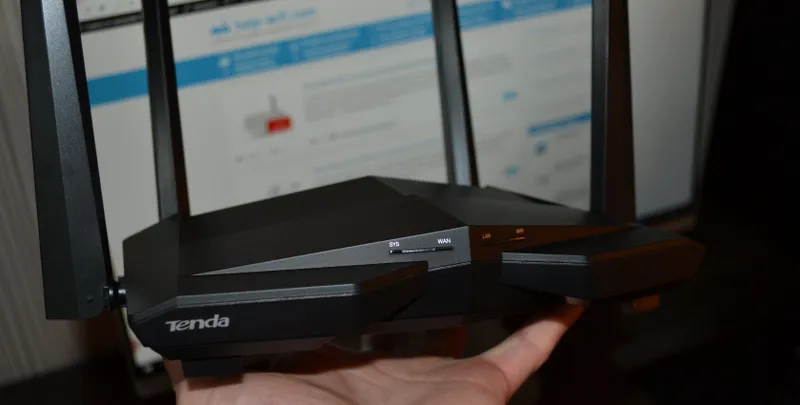Rozhodol som sa pripraviť podrobný návod na pripojenie a konfiguráciu smerovača TP-Link TL-WR820N. Tento smerovač sa v predaji objavil iba nedávno (v čase písania tohto textu). Ak si prečítate moju recenziu TP-Link TL-WR820N, pravdepodobne ste si všimli, že sa mi router páčil. Vynikajúce riešenie z hľadiska pomeru cena / kvalita. Som si istý, že tento model bude obľúbený. To znamená, že moje pokyny budú tiež veľmi populárne a užitočné pre mnohých. Dúfam, že v komentároch majitelia tohto smerovača zanechajú spätnú väzbu, budú zdieľať užitočné informácie o tomto zariadení a klásť otázky.
Súčasťou routeru je samozrejme aj rýchly sprievodca nastavením. Ukazuje, ako pripojiť router a prejsť na nastavenia. Taktiež sú uvedené odpovede na často kladené otázky. Celý proces nastavenia však nie je zobrazený. Možno to nie je potrebné, pretože po vstupe na stránku s nastaveniami TL-WR820N nás okamžite privíta jednoduchý a zrozumiteľný sprievodca rýchlym nastavením, pomocou ktorého môžete router nakonfigurovať v niekoľkých krokoch. Moje pokyny sa však zakladajú na skutočných udalostiach, takže čo je viac informatívne? Na tento smerovač je nainštalovaný aj nový ovládací panel, čo môže spôsobiť ďalšie nepríjemnosti aj pre používateľov, ktorí predtým nakonfigurovali smerovače TP-Link. Napriek tomu, že nové webové rozhranie je veľmi jednoduché a priame.
Ako pripojiť TP-Link TL-WR820N?
Pripojte zdroj napájania k smerovaču a zapojte ho do sieťovej zásuvky. Indikátor Wi-Fi na smerovači by mal byť zelený a indikátor WAN (internet) by mal blikať oranžovo. LED dióda WAN okamžite bliká oranžovo, pretože k portu WAN nie je pripojený žiadny kábel. Pripojte internet (kábel od poskytovateľa alebo modemu) k portu WAN. Len pozorne sledujte, nemiešajte porty.  Ďalej, v závislosti od vášho poskytovateľa internetu, môžu existovať dve možnosti pre správanie indikátora WAN:
Ďalej, v závislosti od vášho poskytovateľa internetu, môžu existovať dve možnosti pre správanie indikátora WAN:
- Bude žiariť oranžovo. To znamená, že smerovač vidí kábel, ale stále musíte nastaviť pripojenie k internetu. Internet cez TL-WR820N ešte nebude fungovať. Môžeme však ísť do nastavení smerovača.
- Po 10 - 30 sekundách sa indikátor WAN rozsvieti na zeleno. To znamená, že smerovač sa mohol automaticky pripojiť k internetu. Váš ISP s najväčšou pravdepodobnosťou používa typ pripojenia Dynamic IP (DHCP) bez viazania adresy MAC. Ďalej budete musieť nakonfigurovať iba sieť Wi-Fi. Pretože internet už pracuje prostredníctvom smerovača.
Aby sme mohli konfigurovať prostredníctvom prehliadača, musíme sa z nejakého zariadenia pripojiť k TP-Link TL-WR820N. Najlepšie je na to použiť počítač alebo laptop a pripojiť sa pomocou kábla.
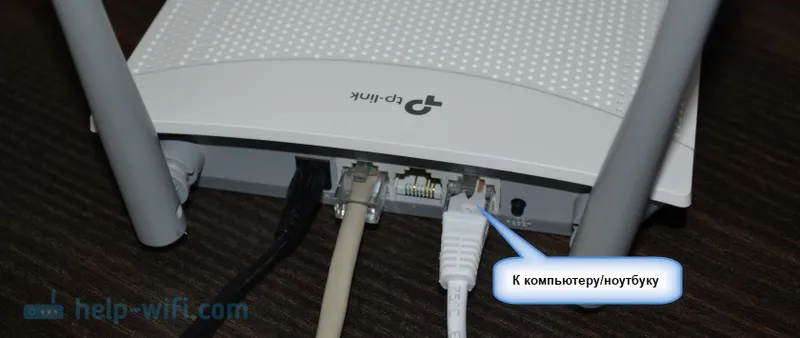
Dovoľte mi pripomenúť, že po pripojení môže mať počítač stav „Žiadny prístup na internet“ (obmedzený). Ak nie je možné sa pripojiť pomocou kábla (napríklad, ak máte laptop bez portu LAN, nefunguje to alebo ho nakonfigurujete z telefónu / tabletu), môžete vytvoriť bezdrôtové pripojenie. Stačí sa pripojiť k sieti Wi-Fi smerovača. Názov výrobnej siete (SSID) je možné zobraziť na spodnej strane smerovača. V predvolenom nastavení je sieť otvorená (pripojenie bez hesla).
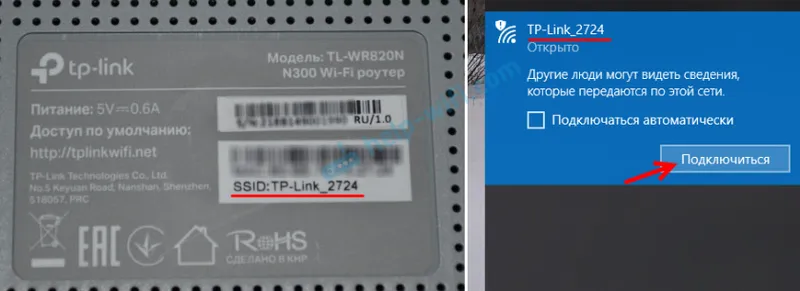
Možno ste už vy alebo niekto iný nastavili smerovač a máte tam nastavené heslo Wi-Fi, na stránke nastavení, alebo boli nastavené niektoré ďalšie nepotrebné parametre, ktoré môžu ovplyvňovať proces nastavenia. V takom prípade musíte vykonať obnovenie továrenských nastavení.
Ak chcete obnoviť výrobné nastavenia na TL-WR820N (reset), musíte zapnúť smerovač a podržte stlačené tlačidlo WPS / Reset na 8-10 sekúnd.
Všetky tri svetlá by sa mali rozsvietiť a zhasnúť. Uvoľnite tlačidlo a počkajte, kým sa router naštartuje.
Poďme priamo na nastavenie.
TP-Link TL-WR820N Rýchle nastavenie
K nastaveniam smerovača môžete pristupovať prostredníctvom internetového prehľadávača. Spustite ľubovoľný prehliadač (najlepšie štandardný) , do panela s adresou napíšte adresu http://tplinkwifi.net a choďte na ňu. Ak to nefunguje, prečítajte si články: ako ísť na stránku tplinkwifi.net alebo ako otvoriť nastavenia smerovača TP-Link. Na zadanie nastavení TL-WR820N môžete použiť aj štandardnú adresu IP 192.168.0.1.
Router nás okamžite vyzve, aby sme zadali heslo na zadanie hesla (na ochranu nastavení). Musíte prísť s heslom a dvakrát ho zadať do príslušných polí. Zapíšte si svoje heslo. Ak na to zabudnete, budete musieť urobiť reset, aby ste sa dostali do webového rozhrania.
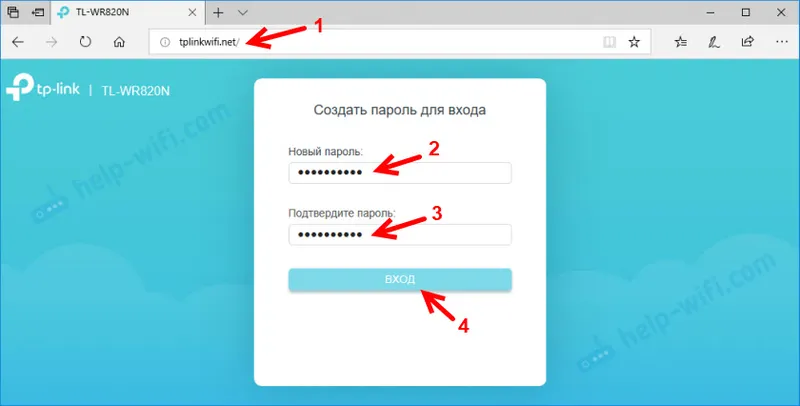
Sprievodca rýchlym nastavením sa spustí okamžite. Pomôže nám rýchlo nastaviť požadované parametre. Je samozrejme možné ho uzavrieť (kliknutím na tlačidlo „Zavrieť“), ale neodporúčam vám to. Jazyk ovládacieho panela môžete zmeniť aj v pravom hornom rohu.
V prvej fáze môžete skúsiť vybrať svoju krajinu, mesto, poskytovateľa internetu a typ pripojenia. Ak nenájdete požadované nastavenia, začiarknite políčko vedľa položky „Nenašiel som vhodné nastavenia“.
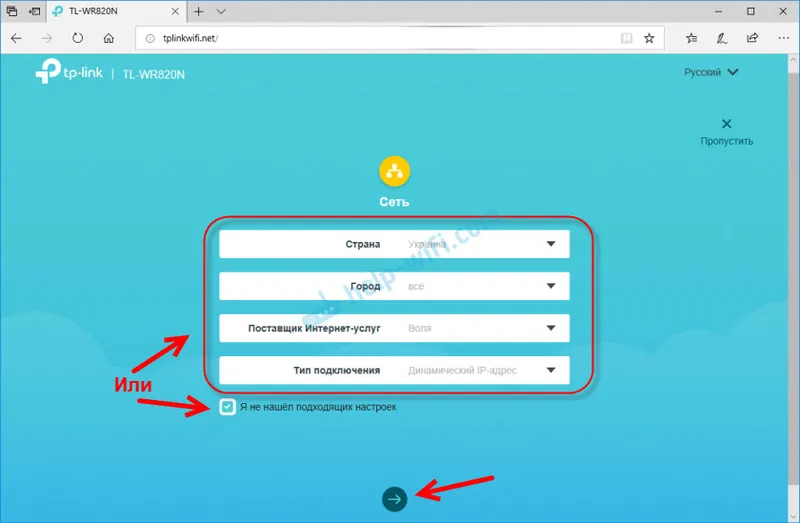
Vyberieme typ internetového pripojenia. Všetko záleží na vašom poskytovateľovi internetových služieb. Ak neviete, ktorý z nich si vybrať, obráťte sa na podporu poskytovateľa.
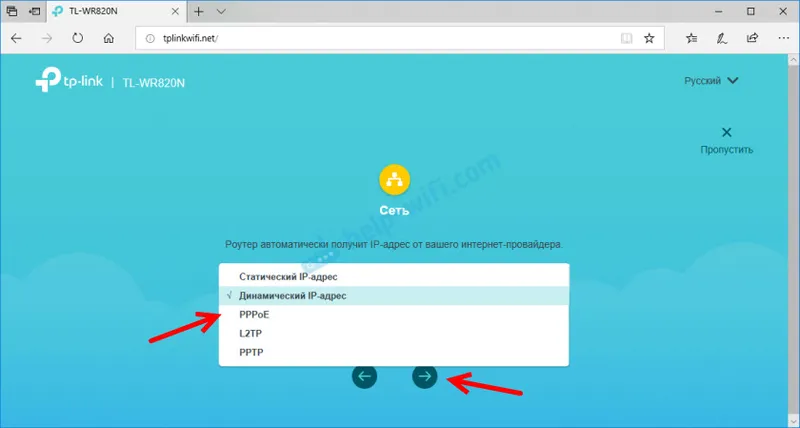
Ak ste pripojení cez PPPoE, PPTP alebo L2TP, musíte na nasledujúcej stránke zadať užívateľské meno a heslo. Rovnako ako adresa servera (pre PPTP a L2TP). Všetky tieto údaje na pripojenie poskytuje poskytovateľ internetu.
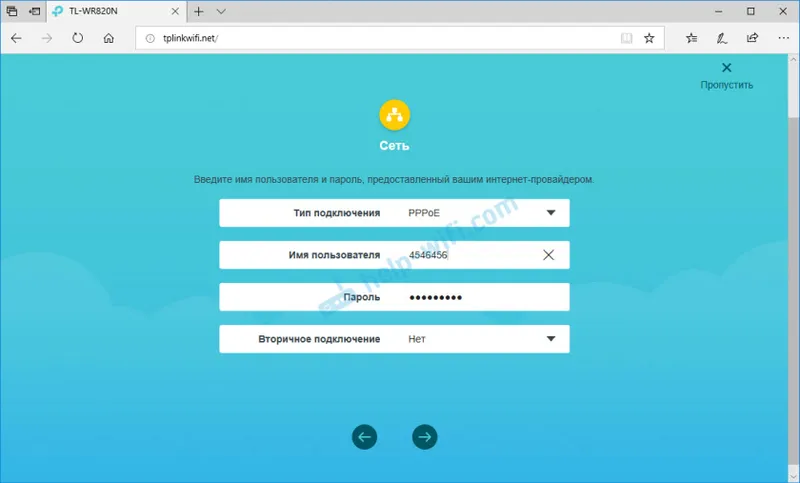
Ak je zadaná hodnota „Dynamic IP“, nie je potrebné zadávať nič. Router ponúkne nastavenie IPTV. Ak váš poskytovateľ poskytuje služby digitálnej televízie, môžete nastaviť požadované parametre. Môžete si vybrať krajinu pre automatickú konfiguráciu, nakonfigurovať most (špecifikovať port LAN (1 alebo oboje), ku ktorému sa pripojí set-top box IPTV), alebo zaregistrovať všetky nastavenia ručne (VLAN ID). Viac informácií o nastavení IPTV na TP-Link TL-WR820N nájdete v článku Nastavenie IPTV na smerovačoch TP-Link.
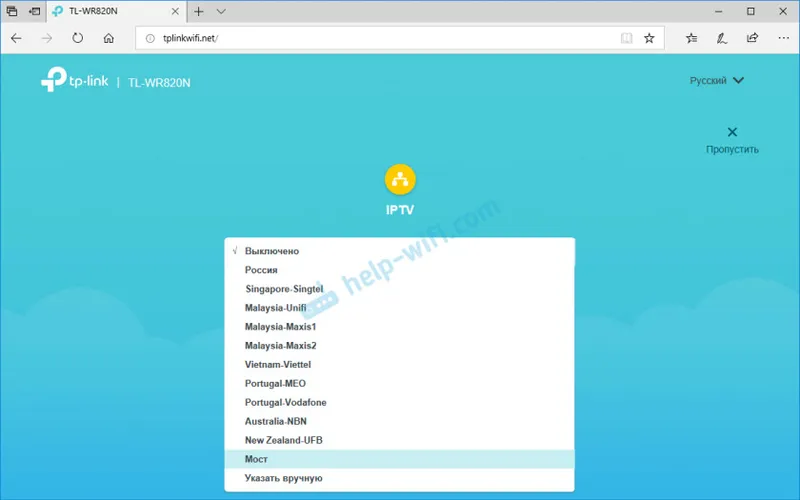
Ďalším krokom je konfigurácia bezdrôtovej siete. Tu stačí zmeniť výrobný názov siete Wi-Fi (SSID) a prísť s heslom pre sieť Wi-Fi. Tiež vám odporúčam zapísať si toto heslo. Aby ste neskôr nemuseli obnovovať heslo pre svoju sieť Wi-Fi.
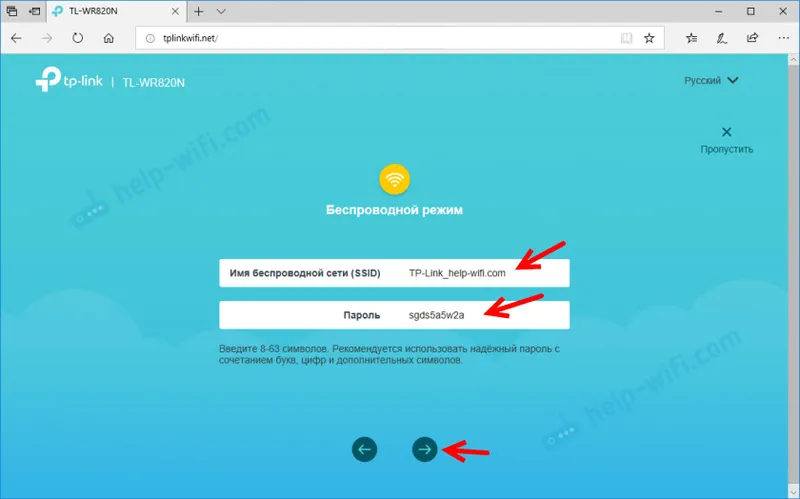
Kliknutím na začiarkavacie políčko dokončíte nastavenie a znova sa pripojíte k sieti Wi-Fi (s novým menom a heslom). Ak ste sa pôvodne pripojili prostredníctvom siete Wi-Fi, a nie prostredníctvom kábla.
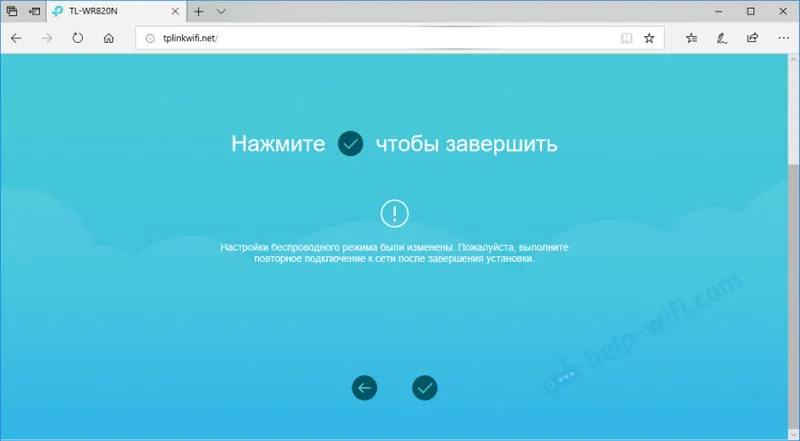
Ovládací panel by sa mal otvoriť automaticky (v okne, kde sme vykonali konfiguráciu). Ak sa neotvorí, jednoducho znova prejdite na stránku tplinkwifi.net (môže sa zobraziť výzva na zadanie hesla, ktoré sme nastavili na začiatku). Uistite sa, že ste pripojení k smerovaču.
Na karte Device (Zariadenie) sa zobrazí zoznam zariadení pripojených k TL-WR820N.
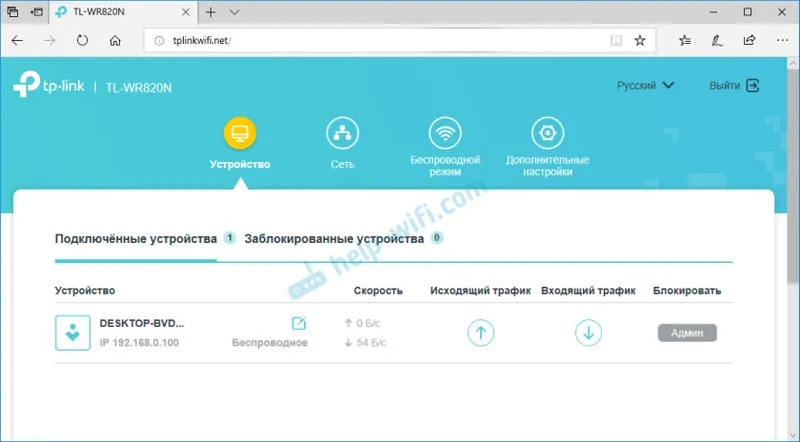
V prípade potreby môžete:
- Zablokujte zariadenie (po ktorom sa zobrazí na karte Blokované zariadenia, kde ho môžete odblokovať).
- Obmedzte odchádzajúcu a prichádzajúcu rýchlosť pre konkrétne zariadenie.
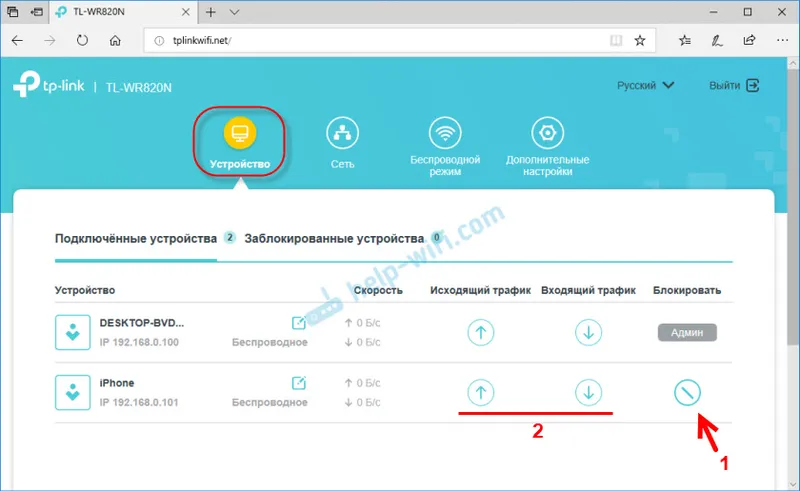
Na karte „Sieť“ môžete zmeniť základné nastavenia internetového pripojenia.
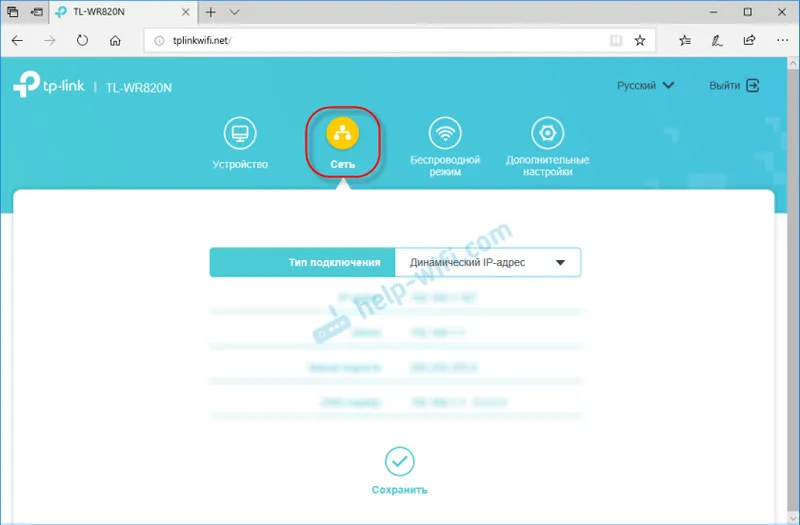
Alebo zmeňte základné nastavenia Wi-Fi v časti „Bezdrôtový režim“.
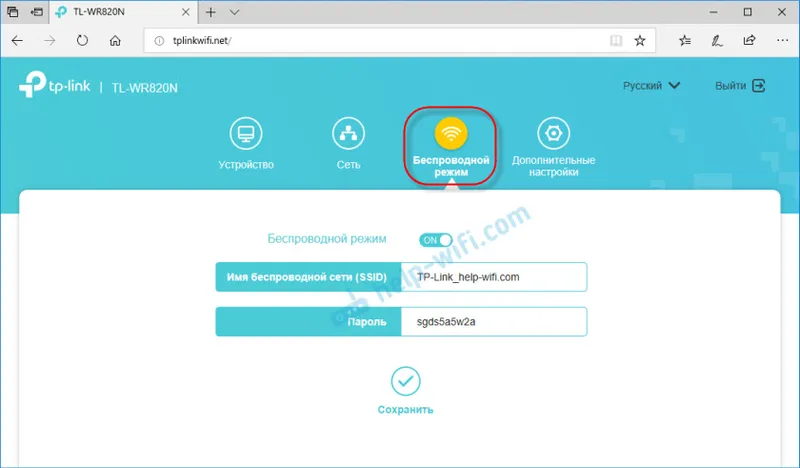
No, a časť "Ďalšie nastavenia" s mnohými ďalšími nastaveniami. Môžete tu napríklad nájsť rozšírené nastavenia WAN.

Môžete nastaviť hosťovskú sieť Wi-Fi. Tam môžete tiež nakonfigurovať rýchlostný limit pre hosťovskú sieť. A dokonca vytvorte plán pre hosťujúcu sieť Wi-Fi na TL-WR820N.
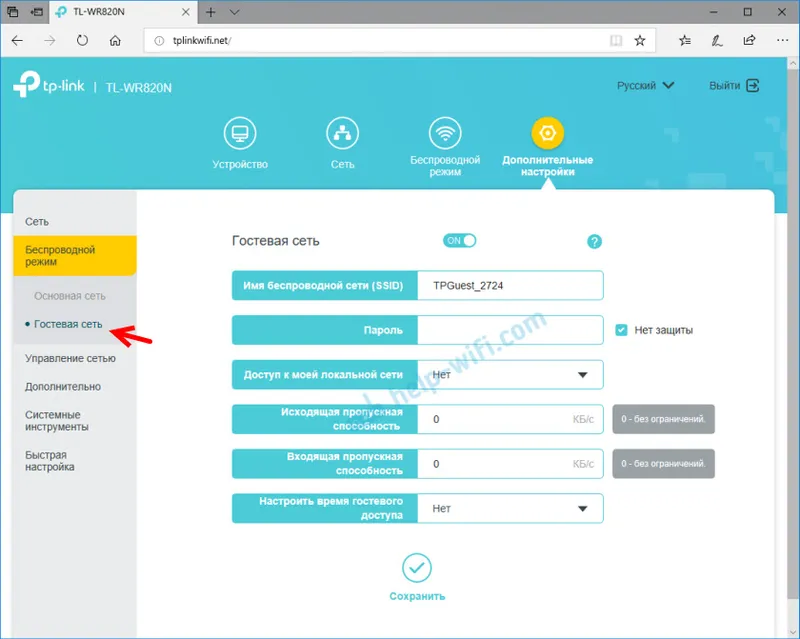
Napríklad v časti „Systémové nástroje“ môžete aktualizovať firmvér TP-Link TL-WR820N. Ak to chcete urobiť, stiahnite si z webovej stránky TP-Link novú verziu firmvéru výlučne pre tento model a verziu hardvéru (ktorá je uvedená na nálepke na spodnej strane smerovača) a aktualizujte ju na karte „Aktualizácia firmvéru“.
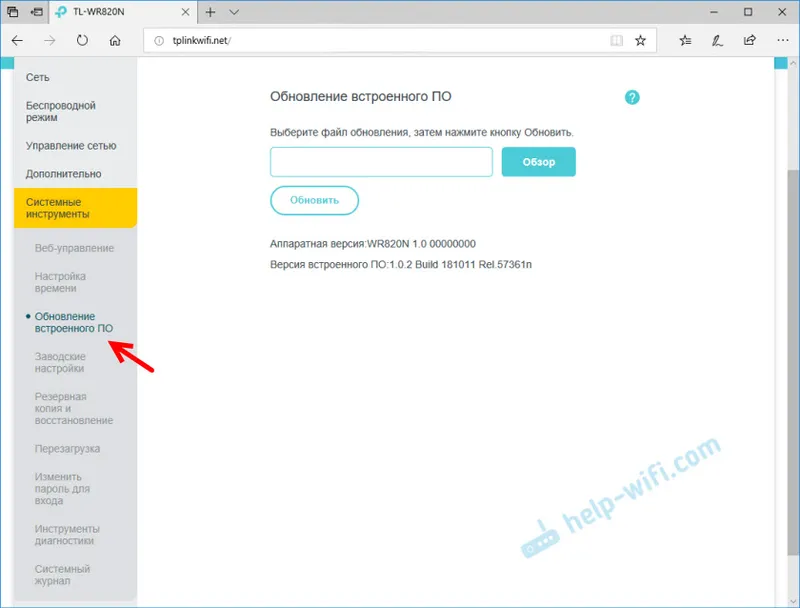
Myslím si, že nie je potrebné prechádzať každou stránkou webového rozhrania. Je veľmi ľahké pochopiť nastavenia. Každá stránka má tlačidlo (?) . Kliknutím na ktoré okno sa zobrazí okno s popisom nastavení (otvorí sa pomocník).
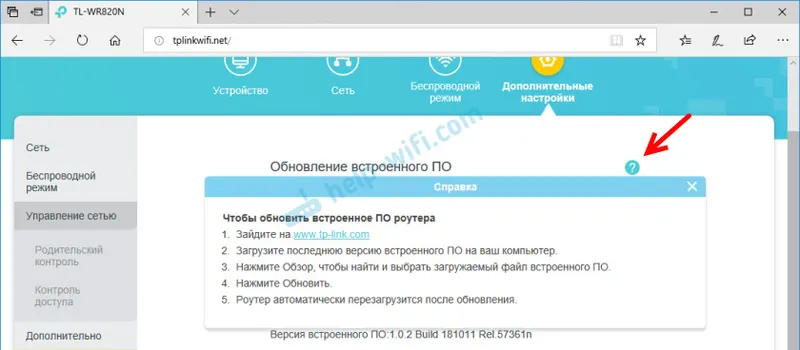
Ak nemôžete nakonfigurovať nejakú funkciu alebo máte ďalšie otázky týkajúce sa tohto smerovača, môžete mi kedykoľvek položiť otázku v komentároch. Veľa štastia!